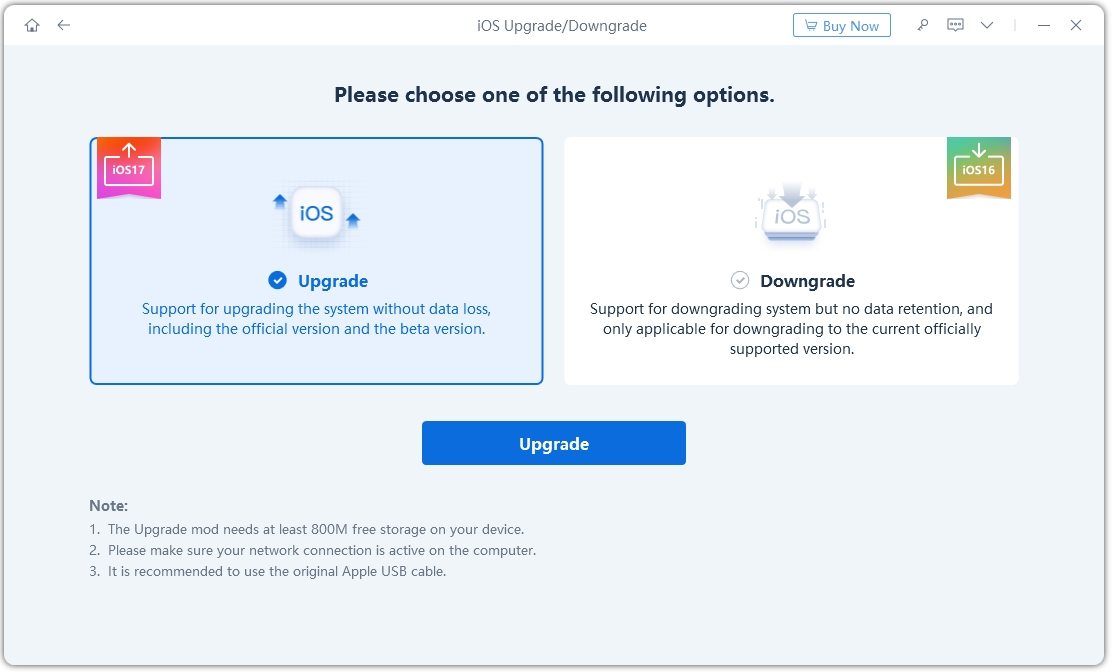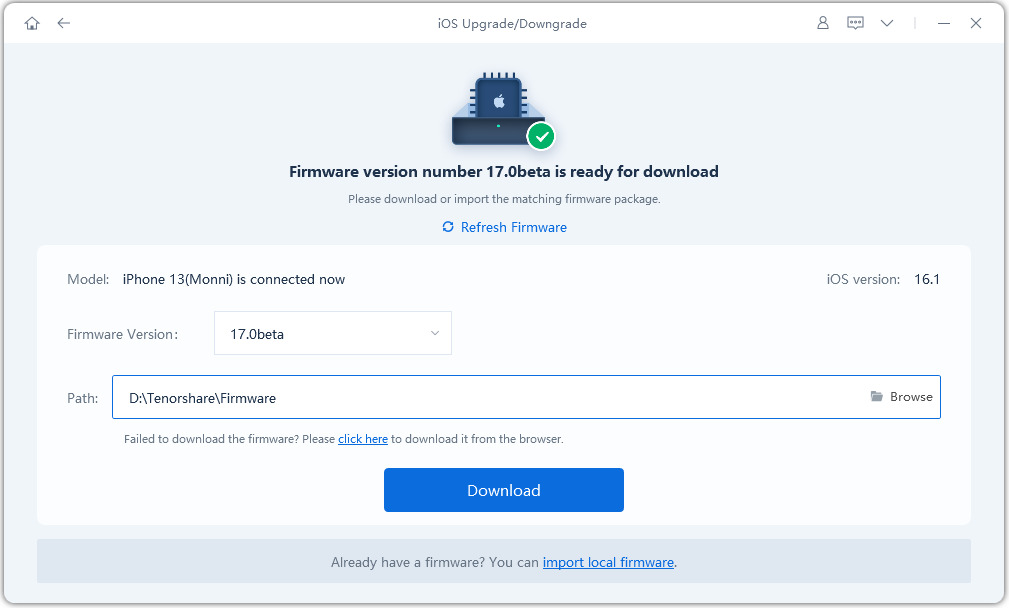[Tutorial] iOS 17/18 se queda en la Actualización Solicitada
Ahora que la versión beta pública de iOS 17 está disponible para su actualización, la mayoría de los usuarios están intentando actualizar sus dispositivos iOS para explorar sus nuevas funciones. Aunque el procedimiento de actualización es bastante simple, aún necesita que su dispositivo iOS pase por varios procesos. Sin embargo, la mayoría de los usuarios se encuentran con el problema “iOS 17 atascado en la actualización solicitada” durante el proceso de actualización. Para aquellos que enfrentan un problema similar, no se preocupen, ya que este problema puede resultar molesto, pero cualquiera puede solucionarlo con las instrucciones adecuadas. Esta publicación enumera los métodos más efectivos y fáciles de usar para ayudar a solucionar el problema de "atascado en la actualización solicitada".
- Parte 1: ¿Cuánto tiempo actualización solicitada iOS 17?
- Parte 2: ¿Por qué se solicita mi actualización de iOS 18/17?
- Parte 3: 6 consejos - Cómo solucionar iOS 17/18 se queda atascado en la actualización solicitada
- Consejo extra: [100% éxito] Actuaizar al nuevo iOS 17 sin problemas
Parte 1: ¿Cuánto tiempo actualización solicitada? iOS 17
No hay un marco de tiempo de solución para cuánto tiempo tardará su dispositivo en actualizar a la última beta iOS 17. Gira en torno a varios factores, como la velocidad de conexión a Internet, la duración de la batería, el almacenamiento de dispositivos, el modelo de dispositivo y las especificaciones. Sin embargo, si desea actualizar uno de los últimos dispositivos iOS y su conexión a Internet es rápida y estable, puede llevarle 5 a 15 minutos completar la actualización. Recuerde que este valor no incluye el tiempo requerido para hacer una copia de seguridad de sus datos o configurar su dispositivo después de la actualización.
Parte 2: ¿Por qué se solicita mi actualización de iOS 18/17?
Aunque puedes enfrentar el problema “Actualización de iOS 17 atascada en la actualización solicitada” por varias razones, algunas son más comunes. Una conexión a Internet lenta definitivamente causará problemas al actualizar tu iOS. Puede ralentizar el proceso de actualización o detenerlo. La sobrecarga del servidor de Apple es otra de las principales razones del problema de la actualización bloqueada. Cuando hay una nueva versión de iOS disponible para actualizar, la mayoría de los usuarios intentan obtenerla tan pronto como sale, lo que sobrecarga los servidores de Apple. Su actualización también puede bloquearse si no hay suficiente almacenamiento o debido a errores de software.
Parte 3: 6 consejos - Cómo solucionar iOS 17/18 se queda atascado en la actualización solicitada
Si está atrapado en la actualización solicitada por iOS 17, pruebe estos 6 métodos para solucionar el problema y complete su actualización.
- Método 1: Paciencia y esperar
- Método 2: Compruebe la conexión a Internet
- Método 3: Coloque el iPhone en modo de recuperación
- Método 4: Libere el espacio de almacenamiento
- Método 5: Forzar el reinicio del iPhone
- Método 6: Restablecer la configuración de la red
Método 1: Paciencia y esperar
Si está en medio de una actualización de iOS 17 y su dispositivo muestra el mensaje solicitado de actualización, lo primero que debe hacer es esperar. Hay muchas cosas que pueden retrasar o interrumpir su actualización. Sin embargo, la mayoría de las veces, es la sobrecarga del servidor Apple lo que detiene su actualización. Si su conexión a Internet es estable y su dispositivo tiene suficiente almacenamiento, espere pacientemente para que su dispositivo inicie la actualización por sí sola. Si todavía está atascado después de 15 minutos, pruebe los métodos enumerados a continuación.
Método 2: Compruebe la conexión a Internet
Si coloca su dispositivo en la actualización de iOS 17, pero se quedó atascado en la actualización solicitada, podría estar relacionado con su conexión a Internet. Siempre que actualice su iOS, es obligatorio que su conexión a Internet sea estable. Si es inestable o se desconecta a mitad de camino, afectará la actualización y podría causar otros problemas. Aquí le ayudamos a comprobarlo:
- Abra la aplicación "Configuración".
-
Toque la opción "WiFi" y seleccione su conexión a Internet.

- Revise el estado de fortaleza de la conexión a internet
Método 3: Coloque el iPhone en modo de recuperación
Si te enfrentas al problema de iOS 17/18 se queda atascado en la actualización solicitada o iOS 17 beta atascado en la actualización solicitada, poner tu dispositivo en modo de recuperación solucionará el problema. Para ello, utilice Tenorshare Reiboot, ya que es la mejor y más recomendada herramienta experta que puede poner su iPhone o iPad en modo de recuperación de forma gratuita. A continuación se explica cómo poner su dispositivo en modo de recuperación.
-
Inicie tenorshare ReiBoot en su PC y conecte su iPhone a través de un cable USB.

-
Espere a que ReiBoot reconozca su dispositivo. A continuación, haga clic en la opción "Entrar" en la pestaña "Modo de recuperación" en la parte inferior izquierda de su pantalla.

-
En un minuto, su dispositivo estará en modo de recuperación y recibirá un mensaje de confirmación en la pantalla de su PC. Su teléfono también mostrará el logotipo "Conectar iTunes o computadora".


Método 4: Libere el espacio de almacenamiento
Si su actualización de iOS 17 se interrumpe debido a la falta de almacenamiento, la mejor manera de solucionarla es liberando espacio. Puede hacerlo deshaciéndose de las aplicaciones y los archivos que no necesita o al borrar el caché de la aplicación. Puede usar iTunes o ReiBoot para transferir datos o crear una copia de seguridad en caso de que todos sus archivos sean importantes. Siga estos pasos para liberar espacio en un iPhone.
-
Abra "Configuración" en su iPhone y navegue a "General << Almacenamiento del teléfono". Aquí puede verificar si su dispositivo tiene espacio disponible.

- O también puede ir a la configuración de la aplicación y buscar el navegador Safari u otras aplicaciones que use principalmente. Puede limpiar su caché para liberar espacio.
- Eliminar las aplicaciones y los archivos multimedia que no necesita también puede liberar espacio.
Método 5: Forzar el reinicio del iPhone
Cuando su iPhone o iPad se atasca en una actualización solicitada durante la actualización de iOS 17, también puede causar otros problemas como la pantalla atascada. Esto significa que el usuario no puede detener la actualización o intentar solucionarla yendo a Configuración. Lo mejor de resolver este problema es forzarlo , ya que no requiere que toque la pantalla de su dispositivo. Después de reiniciar su dispositivo, inicie la actualización desde cero.
- Como usuario de iPhone, debe saber que no hay una opción de reinicio, por lo que debe forzarlo con las teclas de volumen. Presione y suelte rápidamente las teclas "Volumen Arriba + Volume Abajo" una por una.
-
Ahora presione y mantenga presionado la tecla de encendido hasta que vea el logotipo de Apple.

Método 6: Restablecer la configuración de la red
Si tienes un iPhone XR o un dispositivo posterior, puedes deshacerte del problema "iOS atascado en la actualización solicitada" restableciendo la configuración de red. Este método no funciona en dispositivos anteriores; sin embargo, no importa ya que la actualización de iOS 17 tampoco está disponible en esos modelos anteriores. Estos son los pasos para restaurar la configuración de red.
- Abra "Configuración" en su iPhone y navegue a "General >> Transferir o restablecer iPhone".
-
Ahora toque la opción "Restablecer Configuración de red".

Consejo extra: [100% éxito] Actuaizar al nuevo iOS 17 sin problemas
Si no quiere quedarse atascado en el problema de actualización solicitada de iOS 17, debe usar Tenorshare ReiBoot para actualizar su sistema iOS. ReiBoot puede actualizar o degradar su dispositivo a todas las versiones de iOS disponibles y compatibles con una tasa de éxito del 100%. Es rápido, seguro y sólo necesita que los usuarios conecten su dispositivo a una computadora, seleccionen la actualización que desean y luego dejen que ReiBoot haga el trabajo. Estos son los pasos para actualizar su iPhone/iPad con ReiBoot.
-
Descargue e instale Tenorshare ReiBoot en su PC e inicie la aplicación. Conecte su iPhone con un cable USB y seleccione la pestaña "Actualización/downgrade de iOS".

-
En la siguiente ventana, elija la opción "Actualizar"

-
Ahora descargue el paquete de firmware beta iOS 17 públicos haciendo clic en el botón "Descargar".

-
Espere a que el sistema inicie la actualización. El proceso tardará unos minutos en completarse.


Sin embargo, si ya ha intentado actualizar su dispositivo iOS y se quedó atascado en el problema solicitado de la actualización, no se preocupe, ya que Tenorshare ReiBoot también puede solucionar iOS 17 atascado en el problema solicitado de actualización.Sus características de reparación estándar pueden solucionar más de más de 150 problemas relacionados con el sistema con un clic, incluidas actualizaciones defectuosas. Descargue ReiBoot ahora y disfrute de la experiencia de usuario iOS 17.
Conclusión
Concluyamos nuestra guía sobre cómo solucionar el problema "iOS 17 se atasca en la actualización solicitada". Actualizar su iOS es un proceso importante ya que puede borrar todos sus datos si la actualización no se realiza correctamente. Por eso, cada vez que actualice su iOS dispositivo, utilice una herramienta experta como Tenorshare Reiboot para asegurarse de no enfrentar estos problemas. En caso de que te quedes atascado en el error de actualización solicitada, utiliza los métodos que se enumeran aquí para reparar tu dispositivo y finalizar la actualización de iOS 17.
- Repara 150+ problemas y errores iOS 18 en iPhone, iPad y iPod.
- Funciona bastante bien en dispositivo se queda en logo manzana, pantalla negra, se queda en modo recuperación, se reinicia solo, falló al jailbreak iOS 18, etc.
- Restaura tu dispositivo de fábrica sin iTunes.
- Soporta todos los modelos de iPhone, iPad o iPod y el último iOS 18 y versiones anteriores.

ReiBoot for iOS
El software gratuito número 1 para reparación y recuperación del sistema iOS
Reparación rápida y sencilla